Har du noen gang ønsket å vise noe på skjermen til Android-smarttelefonen til en gruppe mennesker uten å måtte dele noen data med dem? Vi er sikre på at du har det fordi det er anledninger når du vil presentere lysbilder, nettsteder eller apper under utvikling med andre. Selv om det er ganske enkelt å speile Android-grensesnittet til en PC eller Mac, kan du ikke si det samme når det gjelder delingsskjerm mellom Android-enheter. Imidlertid er det noen få apper som lar deg dele skjerm på Android-enheter, men det beste blant partiet må være ScreenMeet. Så, Slik kan du dele skjermen på flere Android-enheter med ScreenMeet:
1. Du må først nedlasting ScreenMeet-appen på Android-enheten, hvis skjerm du vil dele med andre. Det gode med ScreenMeet er det faktum at du ikke trenger å installere det på andre enheter som vil motta enhetens speilvendte skjerm.
2. Når du først åpner appen, må du melde deg på i appen. Når du er ferdig, vil du se en melding på skjermen som antyder at du bare får 10 gratis møter med appen, hvoretter du må kjøpe et abonnement.
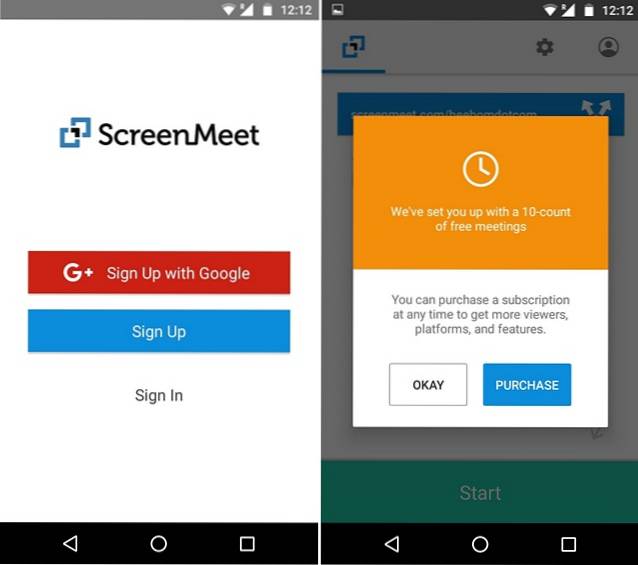
3. Så får du se lenke som du kan dele med andre for å la dem se på Android-skjermen din, sammen med "Start" -knappen nederst for å begynne å dele skjermen. Bare trykk på “Start"Og bekreft deretter handlingen din ved å velge"Start nå“.
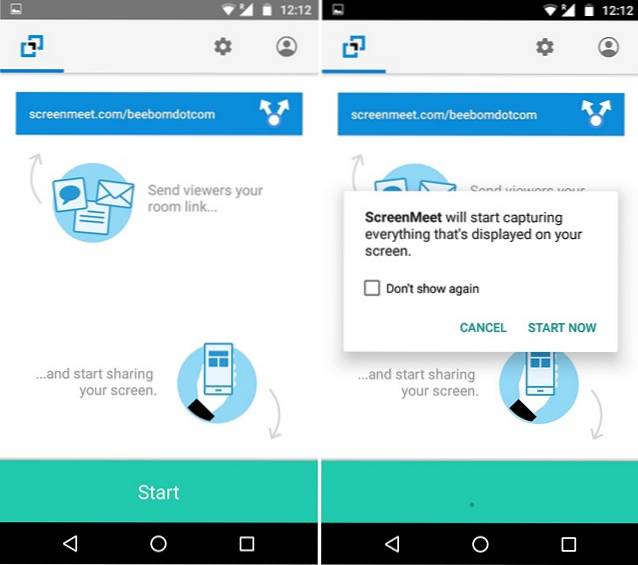
4. Når du er startet, kan du gå til ScreenMeet-lenken på den andre Android-enheten din og se Android-skjermen din i aksjon der. Deretter kan du gå over til andre apper for å vise frem hva du vil.
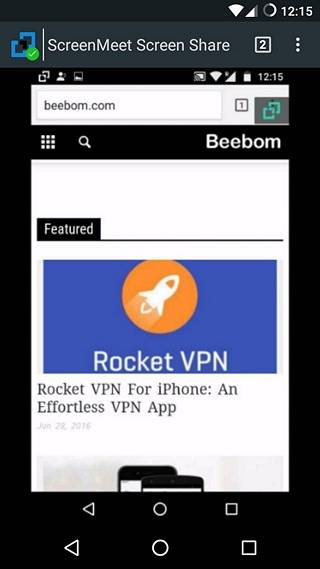
Etter at skjermdelingen har begynt, kan du pause eller stopp skjermdelingen fra varselskyggen. Hvis du vil hoppe tilbake til ScreenMeet-appen, kan du gjøre det via den flytende knappen som er tilgjengelig på alle skjermbilder.
Merk: Selv om seerne vil kunne se skjermen din, vil de ikke kunne kontrollere den.
Speilet på Android-enhetens skjerm på andre enheter vil avhenge av internettforbindelsen, men du kan gå til ScreenMeets innstillinger og bruke glidebryteren mellom hastighet og kvalitet for å forbedre den delte skjermen. Fra innstillingssiden kan du også endre lenken som kan deles, sette en lås for lenken og be om navn når en seer prøver å bli med på delingsskjermen rommet.
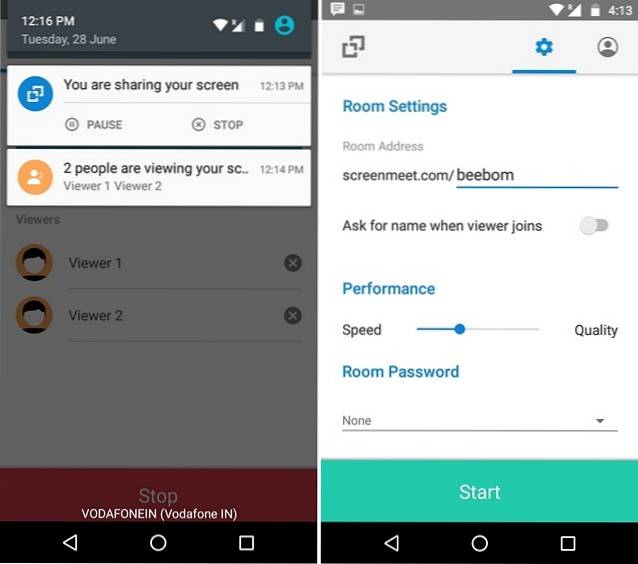
Appen lar deg ikke bare dele Android-skjermen din til andre Android-enheter, men den lar deg dele skjermen med hvilken som helst enhet som følger med en nettleser, slik at du til og med kan dele Android-skjermen til en iPhone, Mac, Windows PC og mer. Imidlertid, som vi nevnte, er appen begrenset til 10 møter og 50 seere i sin gratis prøveperiode. For ubegrenset bruk må du kjøpe $ 15 / måned abonnement eller du kan kjøpe “All You Can Meet” -dagskort for $ 1,99.
SE OGSÅ: Topp 7 apper for å dele store filer umiddelbart mellom to Android-enheter
Klar til å dele skjermen mellom Android-enheter
ScreenMeet gjør delingsskjermen mellom Android-enheter til en lek, og det er utvilsomt den beste løsningen for det. Appen er enkel, ser flott ut og fungerer som en sjarm. Men hvis du ikke vil betale det heftige abonnementsbeløpet, er det andre apper som ScreenShare (gratis), MirrorOP (gratis med kjøp i appen) som du kan sjekke ut, men de er ikke så glatte. Samlet sett vil vi fortsatt anbefale ScreenMeet, så prøv appen og del skjermen på Android-enheter uten problemer. Gi oss beskjed om tankene dine i kommentarfeltet nedenfor.
 Gadgetshowto
Gadgetshowto



